Derniers sujets
Avast 8 : Présentation et configuration personalisée
Page 1 sur 1
 Avast 8 : Présentation et configuration personalisée
Avast 8 : Présentation et configuration personalisée
La dernière version d'avast est sortie récemment. Pour les utilisateurs d'avast 7, vous avez plus être dérouté par se changement d'apparence, mais bientôt avast vous sera familier (enfin je l'espère).
Avast est l'un des meilleurs antivirus gratuit. Bien sur des versions plus complète payantes existent. Pour tous ceux qu'y n'auraient pas cette version je vous recommande fortement de le mettre à jour (gratuit pour tout le monde)
On commence par repérer les informations importantes, à l'heure ou j'écris se tutoriel, Avast est en version 8.0.1489. Lors de l'affichage de l'antivirus on accède a cette fenêtre:

Au centre de la fenêtre apparaissent des boutons, le carré en vert sur l'image indique le statut actuel d'avast, ici tout va bien (heureusement) On a un raccourcit vers les scanners, Software Update, la SafeZone, Nettoyage du navigateur, Pare-feu (uniquement les version payantes) et le market (qui ne nous intéressera pas ici). En haut nous avons des onglets, Sécurité et Maintenance sont les plus importants.
On a un raccourcit vers les scanners, Software Update, la SafeZone, Nettoyage du navigateur, Pare-feu (uniquement les version payantes) et le market (qui ne nous intéressera pas ici). En haut nous avons des onglets, Sécurité et Maintenance sont les plus importants.
On va commencer a explorer ensemble le programme et je vous expliquerais ce que vous pouvez personnaliser dans Avast pour qu'il corresponde a vos besoin (inutile d'avoir des services inutiles).
On commence par l'onglet sécurité. On obtient ceci:

Voici un résumé des agents d'avast ainsi que d'autres informations. Rien de très important a signaler dessus, cette page vous permet de contrôler en peut de temps l'état des différent agents d'avast. Passons à l'onglet antivirus, important

Dans cette partie vous pouvez lancer des analyses à la recherche de virus, spyware, ...Je vous recommande de faire une analyse complète (scan minutieux) une fois par mois, Attention en fonction du nombre de documents, logiciels jeu que vous avez, celle-ci peut prendre quelques heures.
Passons aux agents, je vous ferais un résumer sur se qu'ils font et si vous pouvez ou non les désactiver (vous pourrez a tout moment les réactiver).
Pour un désactiver, rendez-vous sur ça page, puis cliquer en haut à droite sur "Arrêter", avast vous demandera pour combien de temps, sélectionner "Arreter définitivement", a se moment là une fenêtre s'ouvre et demande si cette action viens de votre part, cliquez sur "oui"
Attention si cette fenêtre s'ouvre sans aucune action de votre part, cliquez sur "non", votre ordinateur est infecté, lancer un scan minutieux immédiatement .
Si pour une raison ou une autre vous désirez réactiver un agent, il suffit de cliquer sur le bouton démarrer.
Agent des Fichiers : C'est l'un des agents les plus important, à ne jamais désactiver!! Il va scanner chaque fichiers, documents, à son enregistrement et à son ouverture. Au niveau de ces paramètres, je vous conseille de les laisser par défaut.
Agent mail : C'est un agent qui est utile uniquement si vous télécharger vos mail sur votre ordinateur avec un client du type Mozilla Thunderbird, Outlook express, Windows live mail, ...
Si vous consulter uniquement vos mail depuis le Webmail, c'est a dire que vous allez les consulter avec votre navigateur, vous pouvez désactiver cet agent.
Agent web : Agent important, à ne pas désactiver, son but comme son nom l'indique est de surveiller le web. Pour être précis, il va scanner chaque page web que vous allez visiter, et vérifier si elle est infecté ou pas. En cas d'infection de la page, celle-ci est bloquée avant d'atteindre l'ordinateur, dans ce cas changer de site.
Agent P2P : Cet Agent, comme son nom l'indique surveille le trafic P2P (utilisateur à utilisateur), si vous n'utilisez pas de client P2P comme µTorrent, Shareaza, eMule,... vous pouvez le désactiver
Agent Tchat : Cet agent surveille vos conversation chat, ainsi que les fichier échanger, vous pouvez le désactiver uniquement si vous n'utiliser pas de tchat comme Skype, Yahoo, ....
Agent réseau: Cet agent est à ne pas désactiver, il va surveiller les activités du réseau (ATTENTION il n'est pas un pare-feu), pour y déceler les virus, ...
Agent Script: Cet agent gent est à ne pas désactiver, il va surveiller les script (des morceaux de code contenu sur énormément de sites (Google, Orange, Free, ....) Et vérifie qu'ils n'ont pas d'action néfaste sur l'ordinateur, que se soit sur des pages normales ou sécurisés!
Agent des action suspectes: Agent ne pas désactiver, il va surveiller les programme s’exécutant sur l'ordinateur et prévenir si un programme inhabituel viens s’exécuter.
On parle maintenant des agents des versions payantes:
Agent Spam: Il contrôle le courriel téléchargé sur votre ordinateur, et signal avec un **SPAM** un courriel suspect. Personnellement, je le trouve pas super efficace. Si votre agent mail est désactivé, vous pouvez aussi le désactiver.
Pare-feu : Indispensable! Il va surveiller toutes les connexions, et interdire les connexion nuisibles des pirates du web. A ne pas désactiver si vous l'avez. Au niveau de ça configuration, je vous recommande d'utiliser le niveau Bureau pour les connexions chez vous, et pour des connexions en extérieurs style Macdo,... utiliser le niveau publique.
Agent pour tous, nouveauté de cette version le SOFTWARE UPDATER,

il vous renseigne sur l'état des logiciels pouvant nuire a votre système si il ne sont pas a jour, je pense à java, flash player, ... Il permet de mettre a jour en 1 clic les programmes nécessaire. Pour plus de lisibilité, je vous conseille de décocher la case "Programmes à jour". Pour une sécurité optimum, veillez a rester pour l'état du software à bon.
SECURELINE, je n'ai jamais testé, mais il permet de créer une connexion VPN afin de vous dissimuler sur les réseau public (Free Wifi, ...)
Dans les outils on va s'attarder sur la partie "Nettoyeur du navigateur"
Cliquer sur le bouton démarrer le nettoyage du navigateur, une fenêtre s'ouvre vous indiquant vos navigateurs installé, et indiquant aussi l'état des modules complémentaire sur vos navigateurs.
Ici l'onglet résumé est plus plus important
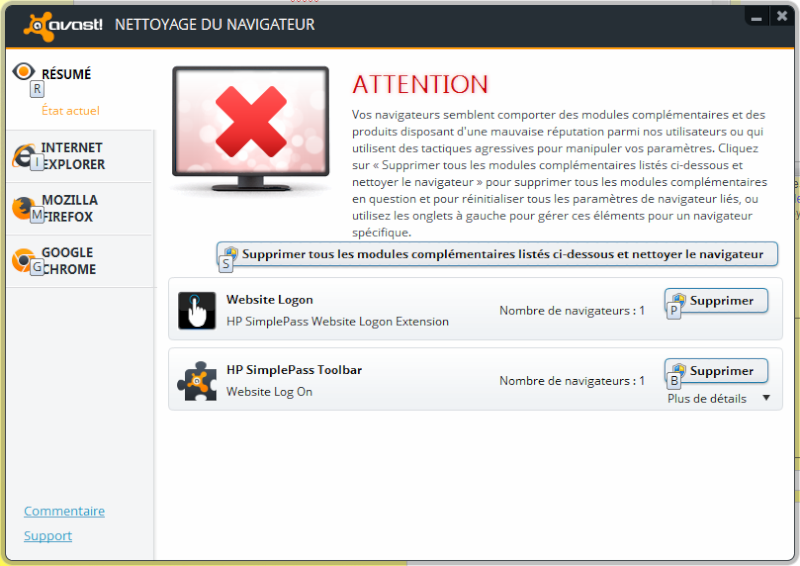
Bon ici, apparait les modules ayant des basses réputations, je laisse ceux afficher en place car je sais ce qu'ils sont. Si vous voyez des modules du type "babylone", "yahoo","bing", ou autre toolbars que vous n'avez pas installé par vous même, vous pouvez les désinstaller d'un clic sur "Supprimer".
Si vous n'êtes pas sur, donnez les noms en commentaires.
On a fait le tour niveau sécurité, retournons sur l'écran principal (la petit maison en haut a gauche), si vous avez désactivé des agents, avast va vous le signaler, on règlera ça après.
Mais avant on va faire un petit tour sur la partie Maintenance,

On arrive sur une interface qui vous renseigne sur l'état du programme dans la première partie, vous pouvez voir la version de la base viral (liste des virus) et de la version du programme, si une nouvelle version est disponible je vous conseille de la faire.
l'onglet Abonnement vous donne les informations sur votre abonnement actuel, votre nom, la date de validité, le nombre de jours restant, ...
l'onglet rapport de scan, vous donne l'historique des scans qui ont été effectué.
La zone de quarantaine, je vous conseille de ne pas y toucher, les fichiers vérolés sont mis ici afin de ne pas nuire a votre ordinateur. Si un fichier est mis en quarantaine alors qu'il n'est pas infecté (il faut que vous soyer sur) vous pouvez le restaurer ici en faisant un clique droit dessus puis "Restaurer".
Avant de vous laissez, profiter de votre avast configuré pour vous, nous avons à désactiver les messages d'alerte des agents désactivés
rendons-nous dans paramètre en haut à droite:
une fenêtre s'ouvre, on commence par se rendre sur pop-up, c'est les messages qui apparaissent en bas a droite (Base virale mise à jour, ...).
Pour une raison de praticité, je vous conseille de changer les délais d'affichage de ses fenêtres comme suit:
Popup d'info 10 secondes
Popup de mise à jour 5 secondes (plus ne sert a rien)
Popup d'avertissement 15 secondes (qu'on ai le temps de lire)
Popup d'alerte 20 secondes (c'est l'un des plus important)
maintenant rendons nous dans le centre de surveillance, décochez ici les cases correspondantes UNIQUEMENT aux agents que vous avez DÉSACTIVÉ!
Si vous en avez marre d'entendre la jolie voix a chaque mise à jour, ... rendez vous dans l'onglet son et décocher la case "Mise à jour automatique", vous pouvez aussi désactivé "Scan terminé" je vous conseille de garder les autres cochées.
A présent votre avast est configuré et paramétré pour votre utilisation, les autres paramètres sont à modifier UNIQUEMENT si vous vous y connaissez.
Un dernier point, sur la SafeZone, il s'agit d'un bureau possédant un navigateur très allégé, vous permettant de faire vos transaction avec plus de sécurité sur internet (Attention, ce dispositif ne vous empêche pas de contrôlé la présence du https et du certificat de sécurité (cadenas vers la barre d'adresse), pour l'utiliser, rendez-vous dans "Sécurité", "outils" puis SafeZone et basculer vers la safezone. Vous pouvez naviguer en toute sécurité, et une fois fini, cliquer sur le bouton avast en bas a gauche puis quitter la safezone, et vous retomber sur votre bureau windows normal.
Si vous avez des questions n'hésitez pas.
Avast est l'un des meilleurs antivirus gratuit. Bien sur des versions plus complète payantes existent. Pour tous ceux qu'y n'auraient pas cette version je vous recommande fortement de le mettre à jour (gratuit pour tout le monde)
On commence par repérer les informations importantes, à l'heure ou j'écris se tutoriel, Avast est en version 8.0.1489. Lors de l'affichage de l'antivirus on accède a cette fenêtre:

Au centre de la fenêtre apparaissent des boutons, le carré en vert sur l'image indique le statut actuel d'avast, ici tout va bien (heureusement)
On va commencer a explorer ensemble le programme et je vous expliquerais ce que vous pouvez personnaliser dans Avast pour qu'il corresponde a vos besoin (inutile d'avoir des services inutiles).
On commence par l'onglet sécurité. On obtient ceci:

Voici un résumé des agents d'avast ainsi que d'autres informations. Rien de très important a signaler dessus, cette page vous permet de contrôler en peut de temps l'état des différent agents d'avast. Passons à l'onglet antivirus, important

Dans cette partie vous pouvez lancer des analyses à la recherche de virus, spyware, ...Je vous recommande de faire une analyse complète (scan minutieux) une fois par mois, Attention en fonction du nombre de documents, logiciels jeu que vous avez, celle-ci peut prendre quelques heures.
Passons aux agents, je vous ferais un résumer sur se qu'ils font et si vous pouvez ou non les désactiver (vous pourrez a tout moment les réactiver).
Pour un désactiver, rendez-vous sur ça page, puis cliquer en haut à droite sur "Arrêter", avast vous demandera pour combien de temps, sélectionner "Arreter définitivement", a se moment là une fenêtre s'ouvre et demande si cette action viens de votre part, cliquez sur "oui"
Attention si cette fenêtre s'ouvre sans aucune action de votre part, cliquez sur "non", votre ordinateur est infecté, lancer un scan minutieux immédiatement .
Si pour une raison ou une autre vous désirez réactiver un agent, il suffit de cliquer sur le bouton démarrer.
Agent des Fichiers : C'est l'un des agents les plus important, à ne jamais désactiver!! Il va scanner chaque fichiers, documents, à son enregistrement et à son ouverture. Au niveau de ces paramètres, je vous conseille de les laisser par défaut.
Agent mail : C'est un agent qui est utile uniquement si vous télécharger vos mail sur votre ordinateur avec un client du type Mozilla Thunderbird, Outlook express, Windows live mail, ...
Si vous consulter uniquement vos mail depuis le Webmail, c'est a dire que vous allez les consulter avec votre navigateur, vous pouvez désactiver cet agent.
Agent web : Agent important, à ne pas désactiver, son but comme son nom l'indique est de surveiller le web. Pour être précis, il va scanner chaque page web que vous allez visiter, et vérifier si elle est infecté ou pas. En cas d'infection de la page, celle-ci est bloquée avant d'atteindre l'ordinateur, dans ce cas changer de site.
Agent P2P : Cet Agent, comme son nom l'indique surveille le trafic P2P (utilisateur à utilisateur), si vous n'utilisez pas de client P2P comme µTorrent, Shareaza, eMule,... vous pouvez le désactiver
Agent Tchat : Cet agent surveille vos conversation chat, ainsi que les fichier échanger, vous pouvez le désactiver uniquement si vous n'utiliser pas de tchat comme Skype, Yahoo, ....
Agent réseau: Cet agent est à ne pas désactiver, il va surveiller les activités du réseau (ATTENTION il n'est pas un pare-feu), pour y déceler les virus, ...
Agent Script: Cet agent gent est à ne pas désactiver, il va surveiller les script (des morceaux de code contenu sur énormément de sites (Google, Orange, Free, ....) Et vérifie qu'ils n'ont pas d'action néfaste sur l'ordinateur, que se soit sur des pages normales ou sécurisés!
Agent des action suspectes: Agent ne pas désactiver, il va surveiller les programme s’exécutant sur l'ordinateur et prévenir si un programme inhabituel viens s’exécuter.
On parle maintenant des agents des versions payantes:
Agent Spam: Il contrôle le courriel téléchargé sur votre ordinateur, et signal avec un **SPAM** un courriel suspect. Personnellement, je le trouve pas super efficace. Si votre agent mail est désactivé, vous pouvez aussi le désactiver.
Pare-feu : Indispensable! Il va surveiller toutes les connexions, et interdire les connexion nuisibles des pirates du web. A ne pas désactiver si vous l'avez. Au niveau de ça configuration, je vous recommande d'utiliser le niveau Bureau pour les connexions chez vous, et pour des connexions en extérieurs style Macdo,... utiliser le niveau publique.
Agent pour tous, nouveauté de cette version le SOFTWARE UPDATER,

il vous renseigne sur l'état des logiciels pouvant nuire a votre système si il ne sont pas a jour, je pense à java, flash player, ... Il permet de mettre a jour en 1 clic les programmes nécessaire. Pour plus de lisibilité, je vous conseille de décocher la case "Programmes à jour". Pour une sécurité optimum, veillez a rester pour l'état du software à bon.
SECURELINE, je n'ai jamais testé, mais il permet de créer une connexion VPN afin de vous dissimuler sur les réseau public (Free Wifi, ...)
Dans les outils on va s'attarder sur la partie "Nettoyeur du navigateur"
Cliquer sur le bouton démarrer le nettoyage du navigateur, une fenêtre s'ouvre vous indiquant vos navigateurs installé, et indiquant aussi l'état des modules complémentaire sur vos navigateurs.
Ici l'onglet résumé est plus plus important
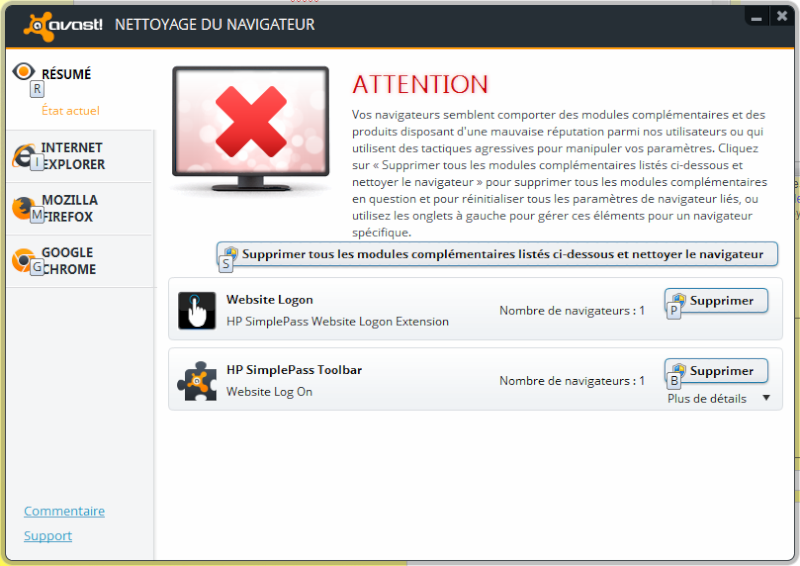
Bon ici, apparait les modules ayant des basses réputations, je laisse ceux afficher en place car je sais ce qu'ils sont. Si vous voyez des modules du type "babylone", "yahoo","bing", ou autre toolbars que vous n'avez pas installé par vous même, vous pouvez les désinstaller d'un clic sur "Supprimer".
Si vous n'êtes pas sur, donnez les noms en commentaires.
On a fait le tour niveau sécurité, retournons sur l'écran principal (la petit maison en haut a gauche), si vous avez désactivé des agents, avast va vous le signaler, on règlera ça après.
Mais avant on va faire un petit tour sur la partie Maintenance,

On arrive sur une interface qui vous renseigne sur l'état du programme dans la première partie, vous pouvez voir la version de la base viral (liste des virus) et de la version du programme, si une nouvelle version est disponible je vous conseille de la faire.
l'onglet Abonnement vous donne les informations sur votre abonnement actuel, votre nom, la date de validité, le nombre de jours restant, ...
l'onglet rapport de scan, vous donne l'historique des scans qui ont été effectué.
La zone de quarantaine, je vous conseille de ne pas y toucher, les fichiers vérolés sont mis ici afin de ne pas nuire a votre ordinateur. Si un fichier est mis en quarantaine alors qu'il n'est pas infecté (il faut que vous soyer sur) vous pouvez le restaurer ici en faisant un clique droit dessus puis "Restaurer".
Avant de vous laissez, profiter de votre avast configuré pour vous, nous avons à désactiver les messages d'alerte des agents désactivés
rendons-nous dans paramètre en haut à droite:
une fenêtre s'ouvre, on commence par se rendre sur pop-up, c'est les messages qui apparaissent en bas a droite (Base virale mise à jour, ...).
Pour une raison de praticité, je vous conseille de changer les délais d'affichage de ses fenêtres comme suit:
Popup d'info 10 secondes
Popup de mise à jour 5 secondes (plus ne sert a rien)
Popup d'avertissement 15 secondes (qu'on ai le temps de lire)
Popup d'alerte 20 secondes (c'est l'un des plus important)
maintenant rendons nous dans le centre de surveillance, décochez ici les cases correspondantes UNIQUEMENT aux agents que vous avez DÉSACTIVÉ!
Si vous en avez marre d'entendre la jolie voix a chaque mise à jour, ... rendez vous dans l'onglet son et décocher la case "Mise à jour automatique", vous pouvez aussi désactivé "Scan terminé" je vous conseille de garder les autres cochées.
A présent votre avast est configuré et paramétré pour votre utilisation, les autres paramètres sont à modifier UNIQUEMENT si vous vous y connaissez.
Un dernier point, sur la SafeZone, il s'agit d'un bureau possédant un navigateur très allégé, vous permettant de faire vos transaction avec plus de sécurité sur internet (Attention, ce dispositif ne vous empêche pas de contrôlé la présence du https et du certificat de sécurité (cadenas vers la barre d'adresse), pour l'utiliser, rendez-vous dans "Sécurité", "outils" puis SafeZone et basculer vers la safezone. Vous pouvez naviguer en toute sécurité, et une fois fini, cliquer sur le bouton avast en bas a gauche puis quitter la safezone, et vous retomber sur votre bureau windows normal.
Si vous avez des questions n'hésitez pas.

louis1806- Puit de science

- Avertissement :

Messages : 270
Date d'inscription : 17/06/2011
Age : 30
Localisation : Dijon
Page 1 sur 1
Permission de ce forum:
Vous ne pouvez pas répondre aux sujets dans ce forum|
|
|







» Présentation
» probleme incredimail
» (supprimé)
» présentation